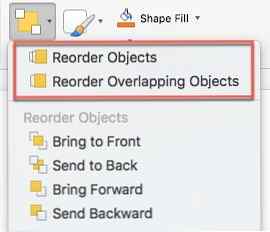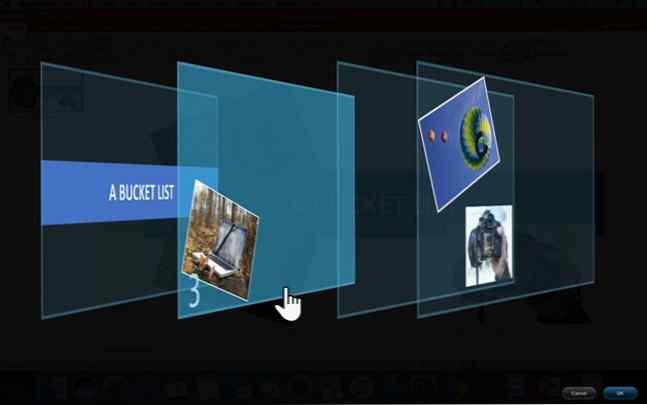Cum rearanjarea dinamică vă economisește timp în PowerPoint pentru Mac

Imaginați-vă că aveți câteva imagini și forme stivuite pe un diapozitiv PowerPoint. Vrei să schimbi ordinea de stivuire și să dai diapozitivului un aspect mai plăcut și o opțiune mai creativă pentru o prezentare mai bună în PowerPoint 10 Sfaturi pentru a face o prezentare mai bună a PowerPoint cu Office 2016 10 Sfaturi pentru a face prezentări mai bune despre PowerPoint cu Office 2016 Microsoft PowerPoint noi standarde. Noile caracteristici din PowerPoint 2016 se manifestă pe primul loc drept cea mai bună opțiune pentru prezentări inteligente și creative. Citeste mai mult . Este deranjant, cum ar fi amestecarea unui pachet de cărți.
Există două moduri în care PowerPoint 2016 pentru Mac vă poate ajuta aici:
- Folosește Adu-l înainte și Trimite înapoi instrumente pentru a schimba ordinea.
- Folosește Reordonarea dinamică comanda pentru a gestiona ordinea de stivuire vizual.
Funcțiile Bring Forward și Sendward Backward au fost caracteristici de lungă durată pentru re-aranjarea grafică în PowerPoint, dar Dynamic Reordering este nou - și vă oferă o mai bună “previzualizare” a imaginilor și a elementelor grafice care se suprapun pe diapozitiv.
Cum se utilizează Reordonarea dinamică
Gândiți-vă la fiecare obiect grafic de pe diapozitiv, ca o foaie de plastic transparent. Acum, le-ați aranja în lumea reală, amestecându-le în sus sau în spatele celuilalt. Reorganizarea dinamică funcționează exact așa. Luați acest diapozitiv, de exemplu:

Nu vă place aranjamentul și doriți să modificați ordinea în care acestea apar pe diapozitiv. Nu trebuie să selectați fiecare obiect individual și să îl trimiteți înapoi sau înainte. Reordonarea dinamică o face mult mai rapidă:
- Fom Pagina principală, clic Aranja. Apoi apasa Reordonați obiectele.
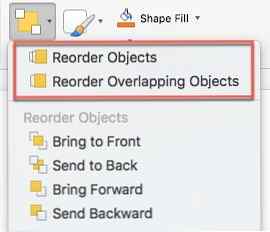
- Un afișaj tridimensional vă arată acum modul în care toate obiectele grafice ale diapozitivului sunt stratificate.
- Pe măsură ce aduceți indicatorul dvs. la fiecare nivel, apare un număr (sau un număr de comandă). Glisați straturile în ordinea dorită.
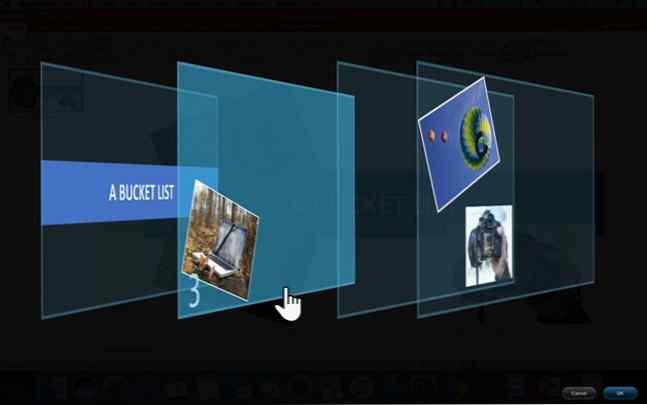
- Când aveți comanda dorită, faceți clic pe O.K pentru a reveni la vizualizarea normală. Acum puteți vedea că obiectele sunt plasate pe măsură ce le-ați mutat.
Reordonarea dinamică este unică pentru PowerPoint 2016 pentru Mac și vă oferă o modalitate vizuală ușoară de a distribui obiecte care se suprapun exact. Utilizatorii de Windows vor trebui să aștepte și să vadă dacă Microsoft aduce vreodată această caracteristică minunată între sistemele de operare.
Este Dynamic Reordering un economizor de timp? Va adăuga o prezentare mai creativă?
Explorați mai multe despre: Microsoft Office 2016, Microsoft PowerPoint.